Как на телефоне включить тоновый режим на телефоне: Как перейти в тональный режим в мобильном телефоне. Тональный режим телефона —, что это и как в него перейти?

Как набрать тоновый режим на мобильном телефоне
Нередко при обращении в службу поддержки или звонке по горячей линии абоненту настоятельно предлагается перейти на тоновый режим, например, при наборе добавочного номера абонента. Чаще всего это происходит при попытке позвонить по многоканальному номеру, предполагающему нажатие цифр на трубке телефона для подтверждения выбора. Разобраться в подобных нюансах нетрудно даже новичку.
Что такое тональный режим телефона
Телефонная связь – штука сложная, но, вместе с тем, безумно интересная. По этой причине, перед тем, как перевести телефон в тональный режим, стоит разобраться в его сущности, и рассмотреть, какие еще варианты набора имеются. Телекоммуникационные технологии с каждым годом уходят далеко вперед, и уже сейчас современные аппараты поддерживают только тоновый тип. Для устройств, выпущенных ранее, по-прежнему приходится осуществлять переход между двумя:
- импульсным, предполагающим замыкание телефонной линии особым образом, где каждая набираемая цифра соответствует количеству импульсов.
- тональным, использующим аналоговый сигнал, чтобы набрать необходимую комбинацию цифр.
Пользователь, не разбирающийся в тонкостях данной темы, сможет отличить эти способы ввода цифр на слух. Вспомните старые дисковые телефоны: при прокрутке диска вы слышали некие щелчки, различающиеся в зависимости от цифры. Некоторые устройства, выпущенные даже 10-15 лет назад, до сих пор имеют возможность перехода на импульсный режим. Другой же способ ввода выдаст себя разницей высоты сигнала, которая будет зависеть от нажатой клавиши. Преимущество тонального цифрового ввода над импульсным заключается прежде всего в быстроте дозвона и соединения с абонентом.

Тональный режим на стационарном телефоне
С течением времени и развитием внутренних телефонных сетей, отказ от устаревшего импульсного набора выглядит вполне логичным. Многофункциональные офисные телефоны, схожие с теми, что выпускает фирма Avaya, даже не имеют возможности смены режима. Это и понятно, поскольку в крупных фирмах работа кипит постоянно, и скорость дозвона до клиента или партнера немаловажна.
Домашние же устройства заставят озаботиться вопросом, как включить тональный режим на телефоне. Например, список характеристик проводной модели аппарата Panasonic гласит о наличии обоих вариантов. В отдельных случаях для перехода между ними нажатия кнопок недостаточно, и следует обратиться за помощью в компанию, предоставляющую услуги связи. Ошибочно считать, что абсолютно все радиотелефоны, в отличии от проводных, имеют только тоновый набор. Аппараты Voxtel серии Select поддерживают оба способа передачи телефонного номера.
Тональный режим на мобильном телефоне
Звонки на междугородние горячие линии, где приходится долго прослушивать автоответчик, выгоднее осуществлять с мобильного. Большинство устройств оснащено только одним способом ввода, поэтому вопроса, как перевести сотовый телефон в тональный режим, не возникает. Для переключения на внутреннюю линию нужного оператора потребуется нажимать клавиши с определенными цифрами, что является возможным только при тоновом варианте. Человек, набирающий номер колл-центра, услышит характерный сигнал, означающий, что связь установлена с выбранным оператором.
Импульсного соединения на мобильных никогда не было, поскольку это особенность телефонных сетей для стационарных устройств, да и модернизация российских АТС позволила отказаться от этого варианта навсегда. Однако потребоваться может не переход между способами ввода, а включение нужного вида соединения, выключенного по каким-либо причинам. Без задействования данной функции некоторые аппараты не позволят набрать номер.

Как перевести мобильный телефон в тональный режим
Если отвечать на этот вопрос обобщенно и применительно к каждому гаджету, но ответ здесь один – никак! По умолчанию поддерживают и работают в тоновом режиме все телефоны и других вариантов выбора в них не предусмотрено. Однако из правил бывают исключения: перевести на другой набор нельзя, но можно просто выключить имеющийся тоновый. Данная инструкция объясняет, как перейти в тональный режим на мобильном смартфоне с сенсорным управлением:
- Наберите телефонный номер.
- Как только соединение установится, вызовите экранную клавиатуру.
- Нажмите клавишу «звездочка» или «плюс». Для различных моделей гаджетов может потребоваться удерживать эти кнопки некоторое время.
Этот алгоритм будет действенным и для обладателей кнопочных моделей телефонов. Здесь ситуация даже несколько проще: открывать клавиатуру на экране не потребуется. Дозвонившись по набранному номеру и услышав просьбу о включении тонального ввода, который вероятно был выключен, вам потребуется только нажать и удерживать одну из клавиш (как правило это «звездочка», «решетка» или «плюс») до характерного сигнала.

Перевод стационарного телефона в тональный режим
Внутреннее устройство домашних городских устройств связи, как и телефонных линий, определяет выбор способа смены режимов. В большинстве случаев это можно сделать, не покидая пределов квартиры или частного дома. Как переключить телефон в тональный режим классическим способом описано в следующей инструкции:
- Поднимите трубку телефона, если он у вас проводной, или нажмите клавишу вызова на радиотелефоне.
- Секунду удерживайте кнопку со звездочкой.
- Попробуйте понажимать цифровые клавиши: если они издают звуки, разные по тональности, то все сделано верно.
Другой вариант подойдет лишь для некоторых моделей:
- Осмотрите трубку со всех сторон на предмет расположения на ней дополнительных рычажков.
- Если вы заметили переключатель с латинскими буквами P и T, означающими импульсный и тоновый набор, то переведите рычаг в положение T.
- Осуществить проверку можно путем нажатия цифровых кнопок.
Видео: тональный режим
Нашли в тексте ошибку? Выделите её, нажмите Ctrl + Enter и мы всё исправим!
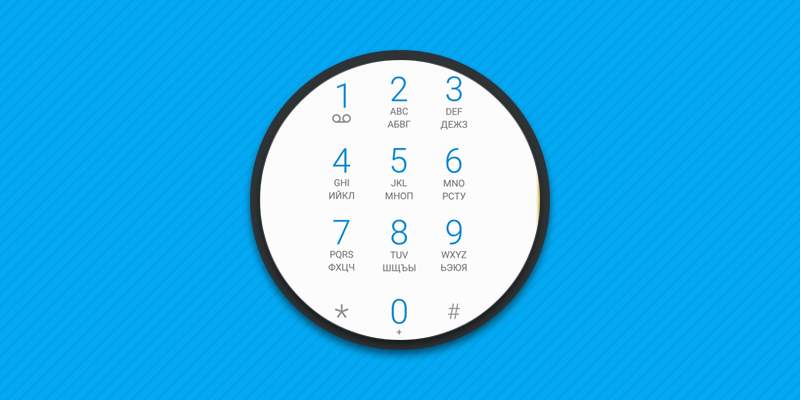
При звонке в интернет магазин, к сотовому оператору, в фирму или компанию, часто предлагается перевести телефон в тональный или тоновый режим. Что это за режим, зачем и как перевести телефон, вы узнаете из данного материала.
Что такое тональный режим
Существуют два типа сигнала, что передаются на АТС при наборе телефонного номера: тональный и импульсный.
При наборе цифр в тональном режиме используется аналоговый сигнал, что способны принимать все цифровые АТС. Данный метод наиболее прогрессивный и используется во всех современных телефонных устройствах.
Импульсный режим представляет собой метод, при котором цифры набираемого номера передаются через последовательное замыкание и создание импульсов. Многие пользователи могли застать такие телефоны 10-15 лет назад, где набор производился при помощи диска. При каждом переводе диска в трубке были слышны щелчки. Число щелчков совпадало с выбранной цифрой, и только 0 выдавал 10 щелчков. Встречались так же и кнопочные варианты импульсных телефонов.

Телефон с импульсивным набором номера.
Стоит отметить, что импульсный набор устарел и почти не используется. Устройства, поддерживающие такой режим, не выпускаются или производятся только в сочетании с тональным методом.
Где используется тональный режим
Главным образом тональный режим применяется для взаимодействия телекоммуникационных устройств: установка, поддержка и завершение соединения. А ещё тональные сигналы используются при ручном вводе команд в интерактивных системах, к примеру, голосового автоответа. Такие системы используются операторами сотовой связи и различными компаниями, для навигации в голосовом меню. Благодаря этому пользователю доступна различная информация, возможность заказать или отменить определенные услуги.
Как перевести телефон в тональный режим
Большинство современной телекоммуникационной аппаратуры, включая сотовые телефоны, смартфоны и планшеты, изначально передают сигнал в тоновом режиме. Поэтому если автоматическая система при звонке рекомендует перевести телефонный аппарат в тональный режим, делать ничего не нужно. Необходимо нажать на кнопку для вывода циферблата или на клавишу клавиатуры, что бы перейти в другое меню или выбрать определенное действие.
Если же телефон поддерживает оба режима, для перехода в тональный режим необходимо нажать на кнопку с символом решетки «#». В некоторых моделях стационарных телефонов имеется соответствующая кнопка для перевода аппарата в тональный режим. Обычно такая кнопка подписывается «Тон», «Tone» или «(T/I)».
Вывод
Теперь вы знаете, как перевести телефон в тональный режим (тоновый режим). Такой режим набора используется в подавляющем количестве телекоммуникационного оборудования. При использовании смартфона достаточно вывести циферблат и нажимать соответствующие цифры. В устаревших или универсальных моделях достаточно нажать решетку на клавиатуре либо соответствующую кнопку.
А вы часто пользуетесь тональным режимом? Оставляйте комментарии внизу статьи.



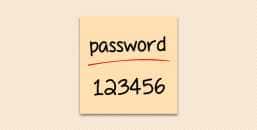




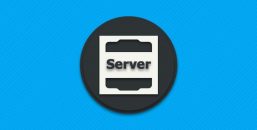
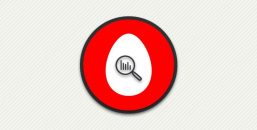


В век повсеместного использования цифровых технологий, передача и хранение информации не обходится без.


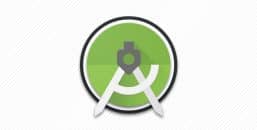



В процессе работы компьютера часть энергии преобразовывается в тепло. И чем выше нагрузка.

Поломка компьютера не редкое явление, с чем сталкиваются опытные пользователи и новички. И.
Журнал ПрофиКоммент приветствует вас! Рады предложить вашему вниманию пошаговую инструкцию, как набрать добавочный номер с мобильного телефона и стационарного.
Но для начала стоит уделить парочку слов тому, что такое добавочный номер и зачем он нужен. Для этого необходимо просто представить простую классическую картину. Например, офис компании а-ля «Телефон», в котором работает много сотрудников. Каждый сотрудник является отдельным специалистом, который может дать консультацию только в какой-то одной сфере. Например,
- Катя знает, как продать телефон.
- Маша знает, как купить телефон.
- Иван знает, как починить телефон.
Катя, Маша и Иван работают, как уже было сказано, в офисе компании а-ля «Телефон». Номер фирмы 123-45-67. Если вам нужно дозвониться до Ивана, чтобы спросить у него «Как починить телефон», у Ивана есть собственный добавочный номер, по которому вы можете связаться именно с ним.
Кстати, недавно у нас была опубликована статья, как найти человека по мобильному телефону. Рекомендуем ознакомиться, вдруг ваш телефон уже находится у кого-то на контроле.
Если вы не знаете добавочный номер, то попасть к Ивану вы не сможете. Чтобы узнать добавочный номер Ивана, вам нужно залезть либо на сайт компании, либо спросить его у администратора на основном телефоне. В любом случае, надеемся, что вы разобрались, что такое добавочный номер. Теперь давайте пошагово разберем, как набирать добавочный номер на мобильном устройстве.
Чаще всего добавочный номер телефона указывается в скобках рядом с основным номером в разделе контактов на сайте компании. Либо, когда вы звоните в службу поддержки той или иной фирмы, вам автоответчик предлагает набрать добавочный номер.
Набрать добавочный номер можно вручную, в процессе дозвона до необходимой службы, либо в автоматическом режиме, который доступен на современных смартфонах и других мобильных устройствах.
Ручной ввод добавочного номера с мобильного
- Наберите необходимый номер.
- Дождитесь ответа автоответчика.
- Если автоответчик просит вас перейти в тональный режим, то не обращайте внимания. Мобильные устройства уже работают в этом режиме. Поэтому просто пропускайте этот шаг, никак на это не реагируя.
- Прослушайте, какой добавочный номер нужно набрать, чтобы система перенаправила вас к нужному специалисту или раздел автоответчика.
- Введите необходимый номер и дождитесь ответа.
Может случиться так, что произойдет сбой и вам ответит администратор. Не спешите вешать трубку. Просто попросите человека перевести вас по нужному добавочному номеру в нужный отдел к нужному специалисту.
Автоматический ввод добавочного номера с мобильного
Современный мобильные смартфоны позволяют создать телефонный номер, в котором будет задана пауза, ожидание, потом ввод добавочного номера, чтобы каждый раз не повторять эту процедуру в ручном режиме. Например, вы часто звоните в службу поддержки мобильной связи. Вы знаете, что после того, как вы наберете основной номер, автоответчик будет предлагать много добавочных номеров.
Кстати, вы можете прочитать статью о том, как узнать баланс, тариф и номер телефона, чтобы потом задать контакты с нужными добавочными номерами. В общем, вам нужно, чтобы телефон прождал необходимые паузы и потом ввел нужную цифру, поэтому давайте обратимся к мобильному устройству. Зайдите в раздел набора номера:
 Рис 2. Окно ввода номера на мобильном
Рис 2. Окно ввода номера на мобильном
Наберите нужный номер и обратитесь к троеточию, как показано на рисунке, кликнув по нему (хотя правильнее сказать, сделав одинарный ТАП, ведь движения пальцами по экрану сенсорного экрана называются ТАП и дабл-Тап). Кстати, если вы часто пользуетесь мобильным телефоном, то возможно вам будет интересно узнать Как на смартфоне с Андроид сделать скриншот экрана
 Рис 3. Троеточие вызывает дополнительные функции для ввода номера
Рис 3. Троеточие вызывает дополнительные функции для ввода номера
Перед вами появится всплывающее окно с дополнительными функциями для набора номера:
 Рис 4. К основному номеру телефона можно добавить паузу и ожидание, чтобы ввести добавочный номер
Рис 4. К основному номеру телефона можно добавить паузу и ожидание, чтобы ввести добавочный номер
В зависимости от того, что вам нужно, нажмите «Добавить паузу» или «Добавить ожидание».
Пауза обозначается запятой «,»
 Рис 5. Если вы выберете паузу, она будет выглядеть в виде запятой рядом с номером
Рис 5. Если вы выберете паузу, она будет выглядеть в виде запятой рядом с номером
Ожидание обозначается точкой с запятой «;»
 Рис 6. Если вы выберете ожидание, оно будет выглядеть рядом с номером в виде точки с запятой
Рис 6. Если вы выберете ожидание, оно будет выглядеть рядом с номером в виде точки с запятой
Чтобы создать контакт с автоматическим набором добавочного номера, вы должны заранее позвонить по необходимому телефону, понять, сколько времени требуется перед вводом добавочных цифр, чтобы знать, нужна вам пауза или нужно ожидание. Когда вы опытным путем создадите контакт с добавочным номером, вы можете сохранить его. Теперь ваш мобильный будет автоматически дозваниваться на телефон с добавочным номером, даже если на это потребуется несколько минут. Кстати, а вы знали, что теперь можно не меняя номер телефона сменить мобильного оператора, чтобы всегда пользоваться выгодным тарифным планом? Рекомендуем прочитать об этом ЗДЕСЬ
А также не забудьте отключить на своем телефоне ненужные вам платные услуги, которые могут быть у вас подключены без вашего ведома. Информация об этом находится в ЭТОЙ СТАТЬЕ.
Очень часто бывает так, что вы звоните в какую-то компанию, а автоответчик просит вас перейти в тональный режим. Не паникуйте! Просто давайте перейдем к краткому и простому объяснению, что это такое и что с этим делать.
Как на мобильном перейти в тональный режим
На мобильном телефоне переход в тональный режим не требуется, так как мобильные устройства изначально работают в этом режиме. Поэтому, когда вам автоответчик говорит «Перейдите в тональный режим и наберите такой-то номер», вы без паники просто набираете нужный номер.
Необходимость перейти в тональный режим распространяется на стационарные телефоны, так как российские АТС (Автоматические телефонные станции) работают преимущественно в импульсном режиме.
Что такое тональный режим на телефоне, и чем тональный режим отличается от импульсного
Коротко и доходчиво:
Тональный режим, это режим, когда телефон предает сигнал в виде частоты. Когда вы хотите найти определенную радиостанцию, вы обычно знаете её частоту, например 105 FM. Другая радиостанция может быть 101 FM и так далее. Точно также телефон в тоновом режиме посылает на телефонную станцию сигналы. Разная частота соответствует разной цифре номера.
Импульсный режим, это режим, когда телефон передает сигнал замыканием и размыканием телефонной линии. Если при использовании стационарного телефона (а они, как правило, проводные, то есть от них идет провод до самой телефонной станции) вы слышите щелчки при наборе номера, это и есть импульсная передача. Обычно определенной цифре соответствует такое же количество щелчков. А вот нулю соответствует 10 щелчков. Длительная пауза между набором позволяет системе выделять нужные цифры, преобразуя их в номер.
Но мы, конечно же, не будем с вами сильно углубляться в принцип работы этих режимов, так как это слишком сложно для простого человека, да, впрочем, это и не нужно. Поэтому перейдем быстренько к тому, как перейти в тональный режим со стационарного телефона.
Если ваш стационарный телефон представляет собой аппарат с кнопками, то на нем найдите ту, где есть звездочка «*». Её-то и нужно нажать для переключения телефона в тональный режим, когда вас об этом просит автоответчик:
 Рис 7. Чтобы перейти в тональный режим с кнопочного стационарного телефона, найдите клавишу со знаком «*» или буквой «Т»
Рис 7. Чтобы перейти в тональный режим с кнопочного стационарного телефона, найдите клавишу со знаком «*» или буквой «Т»
Если вы по каким-либо причинам все же испытываете трудности при переключении телефона в этот режим, вам следует взять инструкцию. Там должна содержаться информация на данную тему.
Если вы выбросили инструкцию или не можете её найти, то не стоит переживать. Просто наберите в поисковой строке Яндекса или Гугла название фирмы и модель вашего телефона (такая информация, как правило, есть на самом телефоне сбоку или с обратной стороны на наклейке или специальном оттиске, а также на коробке от изделия) плюс слово «Инструкция». После введения в адресную строку поисковика название и модель телефона со словом «инструкция», нажмите «Икать». Откройте понравившийся сайт с описанием и найдите нужную информацию. Если на одном сайте вы не найдете соответствующих данных, откройте следующий сайт.
Иногда, в зависимости от модели устройства стационарного телефона, для перехода в тональный режим может потребоваться нажатие «+», либо удерживание некоторое время клавиш «*» или «+». Также переход в Т-режим может быть задан переключением между клавишами «*» и «#».
Также на некоторых моделях стационарных кнопочных телефонов есть кнопка «Т», которая может обозначать переход в нужный режим. В таком случае вам следует тоже обратиться к инструкции телефона.
Если же ваш телефон представляет собой аппарат с диском, то для перехода в тональный режим понадобиться специальный Бипер:
Что такое бипер и как он работает
Бипер для телефона – это специальное устройство, которое позволяет стационарному телефону перейти в тональный режим, если сам телефон такую возможность не поддерживает.
 Рис 8. Так выглядит устройство Бипер для перевода стационарного телефона в тональный режим, если сам телефон такой функции не имеет.
Рис 8. Так выглядит устройство Бипер для перевода стационарного телефона в тональный режим, если сам телефон такой функции не имеет.
Чтобы с помощью бипера перевести устройство в Т-режим, его прикладывают к микрофону телефонной трубки (микрофон находится там, куда нужно говорить) и уже на самом бипере набирают нужный номер, который сообщает вам автоответчик. Бипер посылает сигнал нужной частоты на виртуальную клавиатуру, которая работает по ту сторону соединения.
Кстати, вы уже являетесь владельцем смартфона или планшета? Если нет, то рекомендуем к прочтению статью В погоне за популярностью: стоит ли сегодня покупать смартфон или планшет
Тоновый режим телефона как включить на мобильном
Как открыть тональный набор символов на Android-смартфонах и телефонах?
Когда мы звоним мобильному оператору или в интернет-магазин, заранее записанный голос просит выбрать нужную услугу. Для этого необходимо ввести цифру — от 0 до 9. Например, чтобы получить подробную информацию о новом тарифном плане, нажмите 2, чтобы купить товар или воспользоваться услугой, нажмите 4.
В таких случаях операторы часто просят перевести телефон в тональный режим, также известный как Dual-Tone Multi-Frequency — это двухтональный аналоговый сигнал с большим количеством частот, которые используется для вашего номера телефона. Главное достоинство тонального режима — высокая скорость набора номера.
Как перевести телефон в тональный режим?
Современные смартфоны работают в тональном режиме по умолчанию. Чтобы начать навигацию в интерактивном голосовом меню, необходимо открыть меню набор цифр. Чаще всего, это кнопка «Клавиши» и «Цифры», которая отображается на дисплее во время телефонного разговора. Когда откроется раздел с клавишами (экранная клавиатура) — нажмите на цифру, которая соответствует нужному действию.

То же самое касается классических кнопочных телефонов — они работают в тональном режиме. Не нужно выполнять каких-либо дополнительных действий: просто нажмите на нужную цифру на клавиатуре. В этом случае не нужно вызывать экранные клавиши — они находятся на самом устройстве.
Тональный режим можно активировать и на стационарных телефонах. Большая часть из них работает в импульсном режиме. Во время звонка, когда оператор попросит активировать тональный режим, нажмите на звездочку и подождите несколько секунд — достаточно 2-3 секунд. После этого отпустите кнопку звездочки. Теперь можно взаимодействовать с интерактивным меню, нажимая нужные цифры на клавиатуре стационарного телефона.
Включение тонового режима телефона необходимо для навигации по системе меню при совершении исходящего вызова на номера служб и горячих линий, предоставляющих услуги. Навигация по меню таких систем осуществляется путем включения тонового режима телефона и выбора необходимого пункта путем нажатия соответствующей клавиши.
Все современные смартфоны поддерживают режим тонового набора, в зависимости от платформы он включается тем или иным образом.
Включение набора
В операционной системе Android можно произвести настройку тонового набора. Он обозначается в меню DTMF ( Dual-Tone Multi-Frequency ).
Проходим в меню настройки звонков и видим следующее:
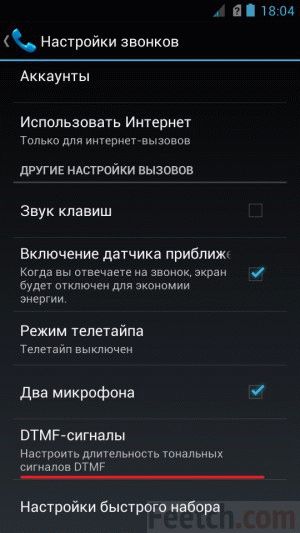
О том, как включить тоновый режим телефона можно прочитать в инструкции к аппарату, помимо этого в зависимости от операционной системы телефона тоновый режим включается путем нажатия одной или нескольких клавиш.
Если ваш смартфон работает на операционной системе Android, необходимо во время исходящего вызова выполнить следующие шаги:
- открыть главное меню;
- выбрать в меню иконку с вызовом цифровой клавиатуры;
- нажать необходимую клавишу.
Периодически введенные цифры можно удалять при помощи крестика в правом углу. Если вы неправильно ввели команду, достаточно вернуться в основное меню системы и выбрать снова необходимый пункт. Обратите внимание, тоновый режим работает и в режиме конференции, если вызов на систему с тоновым набором активен, все остальные вызовы не поддерживают систему тонового набора. Тоновый режим в зависимости от особенностей вашего аппарата поддерживает ввод цифр с сенсорной клавиатуры и обычной клавиатуры. При необходимости можно вернуться из режима тонового набора, открыв в системном меню иконку с активным вызовом.

Набор на Windows и iOS
Пользователи современных смартфонов на Windows и iOS часто задаются вопросом о том, как включить тоновый режим телефона, совершая вызов на номера с поддержкой тонового набора. Чтобы включить тоновый режим на смартфонах с указанной операционной системой, потребуется выполнить несколько действий:
- во время исходящего активного вызова нажать зеленую клавишу;
- выбрать на клавиатуре необходимую цифровую клавишу;
- при необходимости стереть введенные данные и скрыть цифровую клавиатуру.
Навигация по системам меню на номерах с поддержкой тонового набора осуществляется при помощи цифровых клавиш, а также системы голосового ввода в зависимости от устройства системы меню. Обратите внимание, что от момента ввода цифр до ответа системы проходит несколько секунд, чаще всего от случайного ввода цифр защищает во время активного вызова датчик приближения, который отключает экран при приближении к уху. При необходимости набора нужно убрать телефон от уха, включить тоновый набор, ввести необходимую команду и продолжить работу с автоматизированной системой.
Вернуться в главное меню любой автоматизированной системы можно при помощи клавиши звездочки или решетки. Если системой поддерживается соединение с оператором, достаточно прослушать все пункты меню или выбрать соединение с оператором, нажав соответствующую цифровую клавишу.
По умолчанию всеми мобильными аппаратами поддерживается функция тонового набора, обратите внимание на то, что она может не работать при исходящих вызовах на номера, которые не поддерживают навигацию по меню при помощи функции тонового набора. Как правило, это касается номеров телефонов горячих линий по обслуживанию потребителей. Тоновый набор может быть включен по вышеуказанному принципу и при входящем звонке, если он активен и автоматизированная система поддерживает режим тонового набора.
Узнать о наличии поддержки тонового режима при звонке можно, слушая пункты автоматизированной системы. Если вам будет предложена навигация при помощи клавиш телефона, значит, система поддерживает режим тонового набора. Если на вашем устройстве включен звук клавиатуры, при нажатии клавиш после активации тонового набора вы услышите звуки клавиатуры, которые создаются при наборе номера.
Особенности тонового набора
Тоновый набор в телефоне работает по принципу нового вызова во время входящего или исходящего активного вызова на номер, поддерживающий навигацию по автоматизированной системе при помощи тонового набора. До момента нажатия клавиши вызова, введенные команды передаются на автоматизированную систему и распознаются ей как команды для навигации.
Обратите внимание, режим тонового набора для навигации работает только тогда, когда вы совершаете звонок на номер с автоматизированной системой навигации по меню. При совершении обычного вызова тоновый набор позволит вам подключить к разговору нового абонента, направить команды для подключения услуг, записать номер телефона в телефонную книжку. Режим тонового набора позволяет самостоятельно выбирать необходимые пункты в автоматизированной системе при звонке на номер, поддерживающий тоновый набор.
Звонок в службу поддержки или получение информации через автоответчик в ряде случаев сопровождается просьбой перевода телефона в тональный режим. Такая функция постепенно утрачивает свою актуальность, однако не лишним будет узнать о ней подробнее. В статье расскажем, какая кнопка на телефоне отвечает за тональный режим и как выполнить процедуру перехода на стационарном и мобильном устройстве.
Тональный режим телефона — что это
Выделяют два основных функциональных порядка работы телефона:
- Импульсный. Присутствует на старых дисковых устройствах, предполагает замыкание линии. Количество импульсов определяет выбираемую пользователем цифру.


Вариант работы набираемого номера легко определить на слух. В старых аппаратах при обороте дискового механизма слышатся щелчки (импульсы). Вторая опция определяет себя разницей тональности. Положительная сторона последней заключается в повышенной скорости ввода, а также удалении механизма, генерирующего замыкание телефонной линии.
Как перевести стационарный телефон в тональный режим
В редких домашних устройствах все еще осталась возможность переключения между порядком работы. Чтобы выполнить задуманное действие, потребуется:
- Снять трубку с корпуса проводного телефона или нажать кнопку вызова на модели, оснащенной радиопередатчиком.
- Нажать и немного подержать звездочку.

В зависимости от модели стационарного аппарата, на нем может присутствовать специальный переключатель. Следует осмотреть корпус на предмет рычажка с пометками Р и Т. Первая подразумевает импульсный вариант, вторая – тональный. Достаточно будет лишь переместить ползунок в нужную сторону.
Как перевести мобильный телефон в тональный режим
Вопрос переключения смартфона или кнопочного мобильника в тональный режим не актуален. Все сотовые устройства изначально работают в нем и не имеют никаких других вариантов эксплуатации. Тем не менее в ряде случаев может потребоваться просто отключить тональный режим или наоборот, задействовать его.
На сенсорном экране потребуется:
- Осуществить вызов абонента.
- Нажать на экране иконку в виде девяти точек. Она позволит открыть цифровую клавиатуру.

Если в ваших руках кнопочный аппарат, то процедура будет еще проще. После набора номера останется только нажать одну из обозначенных выше клавиш. После секундного удержания послышится звуковой сигнал.
Следует заметить, что в большинстве случаев просьбу о переходе в тональный режим нужно проигнорировать, после чего выполнить ввод желаемой цифры.
Инструкция, как набрать номер в тоновом режиме, будет актуальна для владельцев старых стационарных телефонов. Всем остальным пользователям пригодится лишь включение или отключение функции.
Как включить тоновый режим на мобильном. Как перевести телефон в тональный режим — что это такое. Переход в тональный режим на телефоне. Что значит перевести телефон в тональный режим
Статьи и Лайфхаки
Зачастую, чтобы пообщаться с автоответчиком службы поддержки какой-либо компании, нам нужно выяснить, как включить в тональный режим телефон. Когда робот на том конце провода просит нас перевести свой аппарат в режим тонального набора, значит мы должны переключить режим набора с импульсного на тональный. Сложности в этом нет никакой, мы можем сделать такое переключение не выходя из дома.
Что такое тональный режим
Существуют два вида режима набора номеров
с телефонных аппаратов:
- Импульсный
, уже устаревший набор, который характеризуется появлением щелчков в момент набора номера (их можно услышать, покрутив диск аппарата, если у вас сохранилась такая модель). - Тоновый (тональный)
– в момент нажатия цифры слышится определенный звуковой сигнал. Причем, каждой цифре соответствует свой, отличный от других, звук.
Чтобы переключить телефон в тональный набор, необходимо, прежде всего, выяснить, в каком режиме находится аппарат в данный момент. Сделать это просто, достаточно прислушаться к звукам, которые издают кнопки вашего аппарата во время нажатия на них. Щелчки – значит, режим импульсный; звуковые сигналы – тональный.
Предположим, имея дисковый аппарат, вы желаете выяснить, как включить аппарат в тональный режим. Тогда знайте, что без специальной приставки, которая будет генерировать тоновые сигналы в сеть, сделать это невозможно, если это старый дисковый аппарат.
Переключаем в тональный режим
Итак, во время разговора с автоответчиком, когда он просит вас перевести аппарат в режим тонового набора, нажимаете клавишу «*
», удерживая ее около двух секунд
(на мобильника — чуть дольше — около 5 сек.). В большинстве случаев, телефоны переводятся именно так.
Если эта кнопка не переключила ваш аппарат с импульсного режима, возможно, требуются другие действия
:
- Иногда телефон переключается кнопкой «#
». - На корпусе аппарата (снизу либо сбоку) может находиться клавиша переключения, на которой вы увидите «tone
» или «Т
». Переключите ее в нужное положение. - Возможно, ваш аппарат переключается совершенно иным способом, предусмотренным его производителем. В этом случае обратитесь к инструкции, в которой показано, какими кнопками он переводится в нужный вам режим.
Ответ мастера:
Любой номер на телефоне можно набрать в одном из двух режимов: импульсном либо тональном. Импульсный набор характерен для стационарных телефонных аппаратов с дисковым циферблатом, тональный же используется в современных моделях телефонов.
В настройках стационарного телефона по умолчанию используется импульсный режим.
Как перевести телефон в тональный режим?
Его можно определить по характерному треску в трубке во время набора по клавишам. При этом набирая цифру 1 в трубке можно услышать одно потрескивание, при наборе цифры 2 – два и т.д. при тональном наборе во время нажатия слышен звуковой сигнал.
При обращении в службу, где в процессе разговора требуется нажимать определенные клавиши на телефонном аппарате для попадания в соответствующий пункт меню, аппарат с импульсным набором не подойдет. Для включения тонального режима разово, необходимо нажать “*” и требуемую клавишу. Тональный режим при последующем звонке автоинформатору будет находиться в отключенном состоянии.
Любой аппарат из импульсного режима можно перевести в тональный (ознакомьтесь с инструкцией к вашей модели телефона). К примеру, телефонные аппараты Siemens Gigaset можно перевести в тональный режим посредством следующей комбинации: нажимают на кнопку вызова, после чего вызывают функцию, набрав «10». В появившемся меню следует нажать кнопку «1».
Если у вас, к примеру, стационарный телефон Voxtel, в тоновый режим его можно перевести следующим способом: выбрав кнопку «программирование», нажимают комбинацию «*-2-2». Когда сигнал прозвучит, следует нажать «*», после – кнопку «программирование». В аппаратах DEXT на базе существует клавиша переключения режимов набора.
В современных моделях телефонных аппаратов Panasonic на базе предусмотрен переключатель (он расположен с боковой стороны). Чтобы переключить аппарат в тоновый режим набора, необходимо передвинуть переключатель в положение «тон». Если модель устаревшая, необходимо зайти в меню телефонного аппарата, выбрать пункт «программирование вызовов» и выбрать из списка «Тональный режим набора клавиш». Однако следует заметить, что подобного пункта в меню может не оказаться. В таком случае за разъяснениями следует обратиться к инструкции к данному телефонному аппарату.
В обычных городских телефонах существует два вида набор номера: так называемый импульсный, известный еще со времен дисковых телефонов, и тональный.
В настоящее время принято считать, что импульсный набор (когда количество импульсов, прерываний соответствует той или иной набранной цифре номера) – это пе
Тоновый режим телефона как включить на мобильном
Звонок в службу поддержки или получение информации через автоответчик в ряде случаев сопровождается просьбой перевода телефона в тональный режим. Такая функция постепенно утрачивает свою актуальность, однако не лишним будет узнать о ней подробнее. В статье расскажем, какая кнопка на телефоне отвечает за тональный режим и как выполнить процедуру перехода на стационарном и мобильном устройстве.
Тональный режим телефона — что это
Выделяют два основных функциональных порядка работы телефона:
- Импульсный. Присутствует на старых дисковых устройствах, предполагает замыкание линии. Количество импульсов определяет выбираемую пользователем цифру.


Вариант работы набираемого номера легко определить на слух. В старых аппаратах при обороте дискового механизма слышатся щелчки (импульсы). Вторая опция определяет себя разницей тональности. Положительная сторона последней заключается в повышенной скорости ввода, а также удалении механизма, генерирующего замыкание телефонной линии.
Как перевести стационарный телефон в тональный режим
В редких домашних устройствах все еще осталась возможность переключения между порядком работы. Чтобы выполнить задуманное действие, потребуется:
- Снять трубку с корпуса проводного телефона или нажать кнопку вызова на модели, оснащенной радиопередатчиком.
- Нажать и немного подержать звездочку.

В зависимости от модели стационарного аппарата, на нем может присутствовать специальный переключатель. Следует осмотреть корпус на предмет рычажка с пометками Р и Т. Первая подразумевает импульсный вариант, вторая – тональный. Достаточно будет лишь переместить ползунок в нужную сторону.
Как перевести мобильный телефон в тональный режим
Вопрос переключения смартфона или кнопочного мобильника в тональный режим не актуален. Все сотовые устройства изначально работают в нем и не имеют никаких других вариантов эксплуатации. Тем не менее в ряде случаев может потребоваться просто отключить тональный режим или наоборот, задействовать его.
На сенсорном экране потребуется:
- Осуществить вызов абонента.
- Нажать на экране иконку в виде девяти точек. Она позволит открыть цифровую клавиатуру.

Если в ваших руках кнопочный аппарат, то процедура будет еще проще. После набора номера останется только нажать одну из обозначенных выше клавиш. После секундного удержания послышится звуковой сигнал.
Следует заметить, что в большинстве случаев просьбу о переходе в тональный режим нужно проигнорировать, после чего выполнить ввод желаемой цифры.
Инструкция, как набрать номер в тоновом режиме, будет актуальна для владельцев старых стационарных телефонов. Всем остальным пользователям пригодится лишь включение или отключение функции.
Нередко при обращении в службу поддержки или звонке по горячей линии абоненту настоятельно предлагается перейти на тоновый режим, например, при наборе добавочного номера абонента. Чаще всего это происходит при попытке позвонить по многоканальному номеру, предполагающему нажатие цифр на трубке телефона для подтверждения выбора. Разобраться в подобных нюансах нетрудно даже новичку.
Что такое тональный режим телефона
Телефонная связь – штука сложная, но, вместе с тем, безумно интересная. По этой причине, перед тем, как перевести телефон в тональный режим, стоит разобраться в его сущности, и рассмотреть, какие еще варианты набора имеются. Телекоммуникационные технологии с каждым годом уходят далеко вперед, и уже сейчас современные аппараты поддерживают только тоновый тип. Для устройств, выпущенных ранее, по-прежнему приходится осуществлять переход между двумя:
- импульсным, предполагающим замыкание телефонной линии особым образом, где каждая набираемая цифра соответствует количеству импульсов.
- тональным, использующим аналоговый сигнал, чтобы набрать необходимую комбинацию цифр.
Пользователь, не разбирающийся в тонкостях данной темы, сможет отличить эти способы ввода цифр на слух. Вспомните старые дисковые телефоны: при прокрутке диска вы слышали некие щелчки, различающиеся в зависимости от цифры. Некоторые устройства, выпущенные даже 10-15 лет назад, до сих пор имеют возможность перехода на импульсный режим. Другой же способ ввода выдаст себя разницей высоты сигнала, которая будет зависеть от нажатой клавиши. Преимущество тонального цифрового ввода над импульсным заключается прежде всего в быстроте дозвона и соединения с абонентом.

Тональный режим на стационарном телефоне
С течением времени и развитием внутренних телефонных сетей, отказ от устаревшего импульсного набора выглядит вполне логичным. Многофункциональные офисные телефоны, схожие с теми, что выпускает фирма Avaya, даже не имеют возможности смены режима. Это и понятно, поскольку в крупных фирмах работа кипит постоянно, и скорость дозвона до клиента или партнера немаловажна.
Домашние же устройства заставят озаботиться вопросом, как включить тональный режим на телефоне. Например, список характеристик проводной модели аппарата Panasonic гласит о наличии обоих вариантов. В отдельных случаях для перехода между ними нажатия кнопок недостаточно, и следует обратиться за помощью в компанию, предоставляющую услуги связи. Ошибочно считать, что абсолютно все радиотелефоны, в отличии от проводных, имеют только тоновый набор. Аппараты Voxtel серии Select поддерживают оба способа передачи телефонного номера.
Тональный режим на мобильном телефоне
Звонки на междугородние горячие линии, где приходится долго прослушивать автоответчик, выгоднее осуществлять с мобильного. Большинство устройств оснащено только одним способом ввода, поэтому вопроса, как перевести сотовый телефон в тональный режим, не возникает. Для переключения на внутреннюю линию нужного оператора потребуется нажимать клавиши с определенными цифрами, что является возможным только при тоновом варианте. Человек, набирающий номер колл-центра, услышит характерный сигнал, означающий, что связь установлена с выбранным оператором.
Импульсного соединения на мобильных никогда не было, поскольку это особенность телефонных сетей для стационарных устройств, да и модернизация российских АТС позволила отказаться от этого варианта навсегда. Однако потребоваться может не переход между способами ввода, а включение нужного вида соединения, выключенного по каким-либо причинам. Без задействования данной функции некоторые аппараты не позволят набрать номер.

Как перевести мобильный телефон в тональный режим
Если отвечать на этот вопрос обобщенно и применительно к каждому гаджету, но ответ здесь один – никак! По умолчанию поддерживают и работают в тоновом режиме все телефоны и других вариантов выбора в них не предусмотрено. Однако из правил бывают исключения: перевести на другой набор нельзя, но можно просто выключить имеющийся тоновый. Данная инструкция объясняет, как перейти в тональный режим на мобильном смартфоне с сенсорным управлением:
- Наберите телефонный номер.
- Как только соединение установится, вызовите экранную клавиатуру.
- Нажмите клавишу «звездочка» или «плюс». Для различных моделей гаджетов может потребоваться удерживать эти кнопки некоторое время.
Этот алгоритм будет действенным и для обладателей кнопочных моделей телефонов. Здесь ситуация даже несколько проще: открывать клавиатуру на экране не потребуется. Дозвонившись по набранному номеру и услышав просьбу о включении тонального ввода, который вероятно был выключен, вам потребуется только нажать и удерживать одну из клавиш (как правило это «звездочка», «решетка» или «плюс») до характерного сигнала.

Перевод стационарного телефона в тональный режим
Внутреннее устройство домашних городских устройств связи, как и телефонных линий, определяет выбор способа смены режимов. В большинстве случаев это можно сделать, не покидая пределов квартиры или частного дома. Как переключить телефон в тональный режим классическим способом описано в следующей инструкции:
- Поднимите трубку телефона, если он у вас проводной, или нажмите клавишу вызова на радиотелефоне.
- Секунду удерживайте кнопку со звездочкой.
- Попробуйте понажимать цифровые клавиши: если они издают звуки, разные по тональности, то все сделано верно.
Другой вариант подойдет лишь для некоторых моделей:
- Осмотрите трубку со всех сторон на предмет расположения на ней дополнительных рычажков.
- Если вы заметили переключатель с латинскими буквами P и T, означающими импульсный и тоновый набор, то переведите рычаг в положение T.
- Осуществить проверку можно путем нажатия цифровых кнопок.
Видео: тональный режим
Нашли в тексте ошибку? Выделите её, нажмите Ctrl + Enter и мы всё исправим!
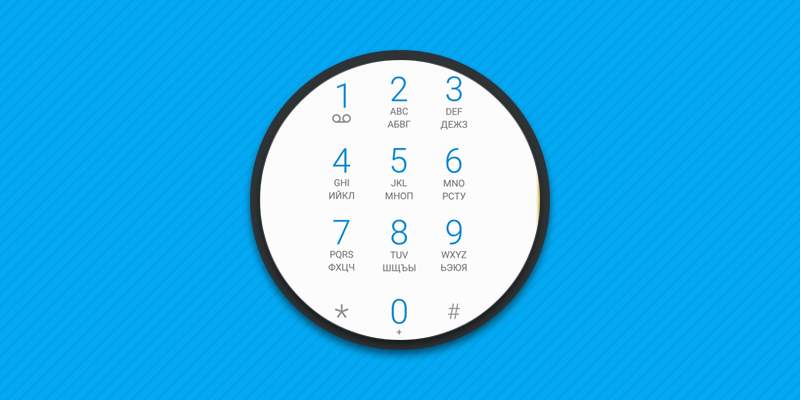
При звонке в интернет магазин, к сотовому оператору, в фирму или компанию, часто предлагается перевести телефон в тональный или тоновый режим. Что это за режим, зачем и как перевести телефон, вы узнаете из данного материала.
Что такое тональный режим
Существуют два типа сигнала, что передаются на АТС при наборе телефонного номера: тональный и импульсный.
При наборе цифр в тональном режиме используется аналоговый сигнал, что способны принимать все цифровые АТС. Данный метод наиболее прогрессивный и используется во всех современных телефонных устройствах.
Импульсный режим представляет собой метод, при котором цифры набираемого номера передаются через последовательное замыкание и создание импульсов. Многие пользователи могли застать такие телефоны 10-15 лет назад, где набор производился при помощи диска. При каждом переводе диска в трубке были слышны щелчки. Число щелчков совпадало с выбранной цифрой, и только 0 выдавал 10 щелчков. Встречались так же и кнопочные варианты импульсных телефонов.

Телефон с импульсивным набором номера.
Стоит отметить, что импульсный набор устарел и почти не используется. Устройства, поддерживающие такой режим, не выпускаются или производятся только в сочетании с тональным методом.
Где используется тональный режим
Главным образом тональный режим применяется для взаимодействия телекоммуникационных устройств: установка, поддержка и завершение соединения. А ещё тональные сигналы используются при ручном вводе команд в интерактивных системах, к примеру, голосового автоответа. Такие системы используются операторами сотовой связи и различными компаниями, для навигации в голосовом меню. Благодаря этому пользователю доступна различная информация, возможность заказать или отменить определенные услуги.
Как перевести телефон в тональный режим
Большинство современной телекоммуникационной аппаратуры, включая сотовые телефоны, смартфоны и планшеты, изначально передают сигнал в тоновом режиме. Поэтому если автоматическая система при звонке рекомендует перевести телефонный аппарат в тональный режим, делать ничего не нужно. Необходимо нажать на кнопку для вывода циферблата или на клавишу клавиатуры, что бы перейти в другое меню или выбрать определенное действие.
Если же телефон поддерживает оба режима, для перехода в тональный режим необходимо нажать на кнопку с символом решетки «#». В некоторых моделях стационарных телефонов имеется соответствующая кнопка для перевода аппарата в тональный режим. Обычно такая кнопка подписывается «Тон», «Tone» или «(T/I)».
Вывод
Теперь вы знаете, как перевести телефон в тональный режим (тоновый режим). Такой режим набора используется в подавляющем количестве телекоммуникационного оборудования. При использовании смартфона достаточно вывести циферблат и нажимать соответствующие цифры. В устаревших или универсальных моделях достаточно нажать решетку на клавиатуре либо соответствующую кнопку.
А вы часто пользуетесь тональным режимом? Оставляйте комментарии внизу статьи.
Статья была Вам полезна?
Поставьте оценку — поддержите проект!
(3 оценок, среднее: 4,33 из 5)
Как перевести телефон сони в тоновый режим. Как включить телефон в тональный режим
Бывают случаи, когда абонент звонит в различные службы или же на горячую линию и слышит предложение автоответчика, который советует переключить ваш телефон на тоновый режим. Но далеко не все пользователи осведомлены о том, как совершить этот процесс. Статья даст полезную информацию тем людям, которые не в курсе, как перевести телефон в тональный режим.
Режимы набора
Основные режимы работы набора номера телефона подразделяются на импульсный и тональный. Эти системы являются плодом развития коммуникации. К более ранней форме функционирования телефонного аппарата относят импульсный режим. Набор номера при нем осуществляется посредством прерывания линии с определенным перечнем звуков. Любой абонент наверняка вспомнит свои звонки с обычного телефона в другой город по междугородной линии. Тональный режим является более поздним изобретением и появился он сравнительно недавно. Основное его отличие от импульсного заключается в том, что для каждой цифры предназначен заведомо выбранный звук. Следует обратить внимание на тот факт, что все современные модели телефонных аппаратов выпускаются с учетом использования данной возможности. Импульсный режим для таких моделей ушел в далекое прошлое. Но, несмотря на такой инновационный подход, все-таки телефоны с классическими возможностями пользуются популярностью по сей день. Поэтому, если вам понадобится перевод в тональный режим, следует разъяснить, предполагает ли его меню вашего аппарата.
Проверка
Для того чтобы узнать, включена ли необходимая функция, возьмите трубку телефона и нажмите на любую клавишу. Вы должны определить, какого рода звуки раздаются из вашего аппарата. В случае если слышатся короткие гудки, это говорит о том, что ваш телефон переключен на систему тонового режима.  Если же можно распознать звуки, похожие на щелчки, то аппарат, бесспорно, работает в импульсном режиме. Последний вариант ограничивает ряд функций. Как перевести телефон в нужный нам тональный режим, обсудим далее.
Если же можно распознать звуки, похожие на щелчки, то аппарат, бесспорно, работает в импульсном режиме. Последний вариант ограничивает ряд функций. Как перевести телефон в нужный нам тональный режим, обсудим далее.
Процесс
Нажмите на своем аппарате кнопку «*» — это самый упрощенный способ переключения вашего устройства в тональный режим. Этот метод действенен лишь в том случае, если в меню предусмотрена подобная функция. Далеко не каждая модель телефона предполагает простое нажатие кнопки. Удерживайте и не отпускайте несколько секунд клавишу «*» или же «#». На табло вашего телефона должно появиться слово «tone» или «t». Если дисплей абсолютно ничего не показывает, то следует вновь прислушаться к звукам, издаваемым трубкой, нажимая при этом кнопки. Некоторые модели оснащены специальными клавишами «Т» или «Р», которые располагаются на корпусе. Созданы они для перевода радиотелефона с импульсного режима на тоновый.
Существуют и другие индивидуальные действия для такой настройки. Они характерны для некоторых моделей. Способом переключения могут выступать сочетание кнопок «*» и «-» или же «-», «*», «-».
Ничего не подошло
Если ни один из предложенных выше способов переключения на тональный режим телефона не действует, то рекомендуется обратиться к подробному изучению меню вашего аппарата. Многие модели подлежат переводу именно посредством него. Войдите в настройки и обратитесь к опции «Переключение между режимами». Осуществите выбор нужного вам способа работы и подтвердите ваше действие.
С понятием тонального режима мы разобрались, но напоследок следует рассказать немного подробнее и об импульсном. Прежде всего, таким образом работают телефон, обладающие дисковым номеронабирателем. Импульсный режим является способом набора, при помощи которого цифры передаются на станцию посредством пошагового замыкания, а после — размыкания выбранной телефонной линии.
А вы знаете, как перевести телефон в тональный режим?
Многим из нас хотя бы иногда приходится звонить по многоканальным телефонам на разнообразные горячие линии. С мобильного телефона это сделать проще, но подчас дороже, ведь оператор начинает считывать деньги с начала соединения. Сначала вы выслушиваете сообщение автоответчика, который предлагает вам выбрать, с каким специалистом соединиться, а потом в некоторых случаях придётся провести не одну минуту на линии, ожидая ответа оператора. Выгоднее в этом случае воспользоваться стационарным аппаратом, но в этом случае необходимо решить, как перевести телефон в тональный режим.

Режимы работы телефона
Существует два варианта работы телефона — импульсный и тональный. Разговор по многоканальному номеру возможен, если вы включите тональный режим. Старые телефоны и АТС по умолчанию поддерживают импульсный набор. Современные цифровые АТС и более совершенные модели телефонов — тональный. Определить, каким образом по умолчанию настроен ваш телефон, вы можете, если поднесете трубку к уху и прислушаетесь к звукам в ней во время набора номера:
- У телефона, по умолчанию настроенного на импульсный режим, вы услышите характерные щелчки, число которых соответствует набранной цифре.
- В тональном режиме в динамике раздастся характерный звуковой сигнал.
Если вы услышали звуки, описанные в первом случае, для звонка на горячую линию вам необходимо узнать, как перевести телефон в тональный режим. Однако стоит отметить, что обладатели дисковых телефонов сделать это без покупки дополнительной аппаратуры не смогут.

Как найти инструкцию для телефонного аппарата
Прежде всего, когда нам необходимо изучить новую функцию какой-либо вещи, мы обращаемся к инструкции. Она идет в комплекте с любой техникой. В ней вы сможете найти много весьма полезных советов, в том числе и относительно того, как перевести телефон в тональный режим. В случае если руководство пользователя утрачено вместе с коробкой или его не было изначально, стоит воспользоваться советами, предложенными далее в нашей статье.
Самый простой способ того, как перевести телефон в тональный режим
Иногда по объективным причинам невозможно найти руководство пользователя, или же в нем может содержаться только техническое описание модели, а функции раскрыты весьма скудно. В этом случае воспользуйтесь простым и проверенным способом перехода в тональный режим.
После того как вы набрали номер и вас соединили с автоответчиком, нажмите «звездочку» (*) и удерживайте ее пару секунд. Обычно этого хватает для того, чтобы сразу перейти в необходимый режим. Если перехода не получилось, то стоит попробовать еще раз. В случае если процедура перехода проведена успешно, можно вводить любые добавочные номера. Однако каждый раз при звонке вам необходимо будет проделывать эту процедуру.
Тональный режим телефона Panasonic и его особенности
Раньше других компаний задумались о введении в своих аппаратах тонального режима специалисты компании Panasonic. Не секрет, что распространение его повсеместно остается лишь вопросом времени, все большее количество АТС используют цифровые технологии, а организации для удобства создают многоканальные номера. Перед тем как перевести телефон Panasonic в тональный режим, рассмотрите аппарат внимательно. На некоторых моделях вы можете увидеть клавишу «tone» или переключатель «pulse-tone». Переключатель необходимо установить в режим «tone», а клавишу достаточно просто нажать.

Современные радиотелефоны этой марки по умолчанию программируются на режим тонального набора, и дополнительных настроек вводить чаще всего не нужно. Если программа сбита, то с помощью инструкции легко её исправить.
Как перевести телефон в тональный режим?
Капитаночевидность
Если телефон оборудован двумя системами набор номера — тональной и импульсной, и при этом по умолчанию работает в импульсном режиме, возможны два варианта переключения режимов. Один из них — механический, микропереключателем на корпусе телефона с пометками T и I.
Второй вариант проще — достаточно при поднятой трубке нажать кнопку со знаком звездочки.
Существуют еще модели телефон
Как перевести телефон в тональный режим: что это такое
Звонок в службу поддержки или получение информации через автоответчик в ряде случаев сопровождается просьбой перевода телефона в тональный режим. Такая функция постепенно утрачивает свою актуальность, однако не лишним будет узнать о ней подробнее. В статье расскажем, какая кнопка на телефоне отвечает за тональный режим и как выполнить процедуру перехода на стационарном и мобильном устройстве.
Блок: 1/4 | Кол-во символов: 395
Источник: https://mobila.guru/faqsingle/tonalnyj-rezhim-telefona-kak-vypolnit-perehod/
Правила использования добавочного номера
Не стоит путать добавочный номер с дополнительным телефоном. Нередко компании в рекламных материалах указывают не один, а несколько номеров. Если номера отличаются только несколькими последними цифрами, то после первого указываю последние цифры второго.Таким образом, можно использовать второй номер заменив последние цифры в первом, и такой телефонный номер называется дополнительный.
Добавочный номер означает то, что после набора телефонного номера можно использовать внутренний номер определенного сотрудника для быстрой связи с ним. Пользоваться добавочными номерами можно как с мобильного, так и стационарного телефона. Однако есть определенные отличия.
Так, в зависимости от используемого оператора стационарной связи, может не предоставляться автоматический переход в тоновый набор после соединения. В этом случае все зависит от используемого телефонного аппарата.
Большинство современных телефонов для стационарной связи позволяют пользоваться добавочными номерами, используя ручной набор. В зависимости от марки аппарата могут быть отличия, но на большинстве используется нажатие звездочки, или ее краткосрочное удерживание на пару секунд. После активации тонового режима набора, можно ввести добавочный номер, и ожидать соединения с нужным абонентом.
В мобильных переход в тоновый режим доступен по умолчанию после соединения, что значит для пользователя более легкое использование добавочных номеров.
Отметим, что и сами сотовые операторы нередко используют добавочные номера для удобства пользователей. Так, на Билайн есть общий номер 0674 для управления услугами. Однако если набрать 0674090885, то можно автоматически перейти в управление услугой “#можноВСЁ”.
Блок: 2/3 | Кол-во символов: 1717
Источник: https://kursk.topnomer.ru/blog/kak-nabirat-dobavochnyj-nomer.html
Совет 2: Как набирать добавочные номера
Например, если телефонный номер компании выглядит следующим образом – 8-800-555-2222, а добавочный номер – 1234, попробуйте сразу набрать 8-800-555-1234. Чтобы пропустить голосовые подсказки при наборе добавочного номера, выполните одно из следующих действий. Данные номера позволяют фирме организовать слаженную работу сотрудников.
Наберите на телефоне основной номер организации и позвоните. Проверьте, что ваш стационарный телефон находиться в тоновом режиме работы. Если он отключен, то просто нажмите на телефоне кнопку «звездочка», которая находится под основными кнопками набора. Если же устройство изначально работает в тоновом режиме, то просто приступите к набору добавочного номера. Дождитесь переключения телефона в тоновый режим. Начните вводить цифры добавочного номера, при этом вы услышите короткие сигналы на разных частотах.
В некоторых случаях АТС может дать сбой и соединить вас неправильно. Если это произошло, то необходимо обратиться к ответившему и попросить его самостоятельно переключить на необходимый номер. Как правило, к данной проблеме сотрудники любой фирмы относятся лояльно. В противном случае необходимо будет заново набирать основной и добавочный номера.
Блок: 3/18 | Кол-во символов: 1235
Источник: https://c-univermag21.ru/kak-nabrat-dobavochnyj-nomer/
Быстрый набор добавочного номера
Чтобы правильно набирать добавочный номер не нужны особые знания, однако, есть секреты, позволяющие значительно упростить использование такого формата нумерации. Так, если часто совершаются звонки с использование добавочного номера, то можно сохранить контакт в специальном формате.
Также специальные правила набора позволят ускорить соединение, и даже сэкономить за счет этого, если, к примеру, звонить и Курска на добавочный номер в Москве по междугородней стоимости. В зависимости от используемого компанией меню автоинформатора, переход на набор добавочного номера может занять продолжительное время, а используя “шаблон” при наборе, можно сэкономить время, и, соответственно, продолжительность вызова будет меньше.
Правила быстрого набора могут отличаться в зависимости от используемой системы АТС на стороне компании. В большинстве случаев набор номера возможен сразу после установления соединения. Для быстрого набора достаточно набрать нужный номер, а после нажать и удерживать звездочку до появления значка пауза. В зависимости от используемого телефона это может быть “запятая”, или латинская буква “P”. Именно в таком формате можно сохранить номер.
Также бывают случаи, когда набрать добавочный номер можно только после прослушивания автоматического информатора. В этом случае после номера необходимо установить перед добавочным номером режим “ожидание”. Для этого необходимо удерживать решетку до появления знака “точка с запятой”.
В зависимости от используемого гаджета, “ожидание” может вызываться с помощью дополнительного меню при наборе номера, и называться как “длинная пауза”. Если же у вас не получается набрать этот символ, то установите просто несколько обычных пауз с помощью “звездочки”. Учитывайте что одна пауза — это две секунды.
Набрав номер в специальном формате с добавочным номером, можно сохранить его в контакты. В этом случае будет доступен быстрый набор сразу из вашей телефонной книги.
Блок: 3/3 | Кол-во символов: 1963
Источник: https://kursk.topnomer.ru/blog/kak-nabirat-dobavochnyj-nomer.html
Метод 2 из 2: Звонок со стационарного телефона
Также данные звонки тарифицируются как городские, а отсчет времени начинается с того момента, как вы дозвонились к автоответчику. Добавочные номера используются в крупных корпоративных сетях с одним общим номером. Внутри компании используются короткие номера для удобства. Для уточнения способа перехода в тоновой режим необходимо обратится к инструкции телефона.
Однако это довольно неудобно, когда вы пытаетесь позвонить компании, и приходится ждать, чтобы ввести номер абонента для нужного отдела или контакта. К счастью приложение дозвона Android позволяет программировать добавочные коды в контактной информации.
Наберите добавочный номер и дождитесь ответа. Это необходимо для того, чтобы нормально связаться с добавочным номером. Если добавочный номер вводится сразу, то используется способ с «паузой».
Блок: 4/18 | Кол-во символов: 860
Источник: https://c-univermag21.ru/kak-nabrat-dobavochnyj-nomer/
Как позвонить с iPhone на добавочный номер
Добавьте телефонный номер с добавочным номером в свои контакты. Добавочные номера с городских телефонов набираются двумя способами: в тоновом режиме и методом импульсного набора.
Также интересно:
Млекопитающее
Блок: 5/18 | Кол-во символов: 255
Источник: https://c-univermag21.ru/kak-nabrat-dobavochnyj-nomer/
Что такое бипер и как он работает
Бипер для телефона – это специальное устройство, которое позволяет стационарному телефону перейти в тональный режим, если сам телефон такую возможность не поддерживает.
Рис 8. Так выглядит устройство Бипер для перевода стационарного телефона в тональный режим, если сам телефон такой функции не имеет.
Чтобы с помощью бипера перевести устройство в Т-режим, его прикладывают к микрофону телефонной трубки (микрофон находится там, куда нужно говорить) и уже на самом бипере набирают нужный номер, который сообщает вам автоответчик. Бипер посылает сигнал нужной частоты на виртуальную клавиатуру, которая работает по ту сторону соединения.
Кстати, вы уже являетесь владельцем смартфона или планшета? Если нет, то рекомендуем к прочтению статью В погоне за популярностью: стоит ли сегодня покупать смартфон или планшет
Блок: 5/5 | Кол-во символов: 848
Источник: https://ProfiComment.ru/kak-na-mobilnom-nabrat-dobavochnyj-nomer/
Как на мобильном перейти в тональный режим
На мобильном телефоне переход в тональный режим не требуется, так как мобильные устройства изначально работают в этом режиме. Поэтому, когда вам автоответчик говорит «Перейдите в тональный режим и наберите такой-то номер», вы без паники просто набираете нужный номер.
Необходимость перейти в тональный режим распространяется на стационарные телефоны, так как российские АТС (Автоматические телефонные станции) работают преимущественно в импульсном режиме.
Что такое тональный режим на телефоне, и чем тональный режим отличается от импульсного
Коротко и доходчиво:
Тональный режим, это режим, когда телефон предает сигнал в виде частоты. Когда вы хотите найти определенную радиостанцию, вы обычно знаете её частоту, например 105 FM. Другая радиостанция может быть 101 FM и так далее. Точно также телефон в тоновом режиме посылает на телефонную станцию сигналы. Разная частота соответствует разной цифре номера.
Импульсный режим, это режим, когда телефон передает сигнал замыканием и размыканием телефонной линии. Если при использовании стационарного телефона (а они, как правило, проводные, то есть от них идет провод до самой телефонной станции) вы слышите щелчки при наборе номера, это и есть импульсная передача. Обычно определенной цифре соответствует такое же количество щелчков. А вот нулю соответствует 10 щелчков. Длительная пауза между набором позволяет системе выделять нужные цифры, преобразуя их в номер.
Но мы, конечно же, не будем с вами сильно углубляться в принцип работы этих режимов, так как это слишком сложно для простого человека, да, впрочем, это и не нужно. Поэтому перейдем быстренько к тому, как перейти в тональный режим со стационарного телефона.
Если ваш стационарный телефон представляет собой аппарат с кнопками, то на нем найдите ту, где есть звездочка «*». Её-то и нужно нажать для переключения телефона в тональный режим, когда вас об этом просит автоответчик:
Рис 7. Чтобы перейти в тональный режим с кнопочного стационарного телефона, найдите клавишу со знаком «*» или буквой «Т»
Если вы по каким-либо причинам все же испытываете трудности при переключении телефона в этот режим, вам следует взять инструкцию. Там должна содержаться информация на данную тему.
Если вы выбросили инструкцию или не можете её найти, то не стоит переживать. Просто наберите в поисковой строке Яндекса или Гугла название фирмы и модель вашего телефона (такая информация, как правило, есть на самом телефоне сбоку или с обратной стороны на наклейке или специальном оттиске, а также на коробке от изделия) плюс слово «Инструкция». После введения в адресную строку поисковика название и модель телефона со словом «инструкция», нажмите «Икать». Откройте понравившийся сайт с описанием и найдите нужную информацию. Если на одном сайте вы не найдете соответствующих данных, откройте следующий сайт.
Иногда, в зависимости от модели устройства стационарного телефона, для перехода в тональный режим может потребоваться нажатие «+», либо удерживание некоторое время клавиш «*» или «+». Также переход в Т-режим может быть задан переключением между клавишами «*» и «#».
Также на некоторых моделях стационарных кнопочных телефонов есть кнопка «Т», которая может обозначать переход в нужный режим. В таком случае вам следует тоже обратиться к инструкции телефона.
Если же ваш телефон представляет собой аппарат с диском, то для перехода в тональный режим понадобиться специальный Бипер:
Блок: 4/5 | Кол-во символов: 3428
Источник: https://ProfiComment.ru/kak-na-mobilnom-nabrat-dobavochnyj-nomer/
Что такое тональный режим телефона
Телефонная связь – штука сложная, но, вместе с тем, безумно интересная. По этой причине, перед тем, как перевести телефон в тональный режим, стоит разобраться в его сущности, и рассмотреть, какие еще варианты набора имеются. Телекоммуникационные технологии с каждым годом уходят далеко вперед, и уже сейчас современные аппараты поддерживают только тоновый тип. Для устройств, выпущенных ранее, по-прежнему приходится осуществлять переход между двумя:
- импульсным, предполагающим замыкание телефонной линии особым образом, где каждая набираемая цифра соответствует количеству импульсов.
- тональным, использующим аналоговый сигнал, чтобы набрать необходимую комбинацию цифр.
Пользователь, не разбирающийся в тонкостях данной темы, сможет отличить эти способы ввода цифр на слух. Вспомните старые дисковые телефоны: при прокрутке диска вы слышали некие щелчки, различающиеся в зависимости от цифры. Некоторые устройства, выпущенные даже 10-15 лет назад, до сих пор имеют возможность перехода на импульсный режим. Другой же способ ввода выдаст себя разницей высоты сигнала, которая будет зависеть от нажатой клавиши. Преимущество тонального цифрового ввода над импульсным заключается прежде всего в быстроте дозвона и соединения с абонентом.
Тональный режим на стационарном телефоне
С течением времени и развитием внутренних телефонных сетей, отказ от устаревшего импульсного набора выглядит вполне логичным. Многофункциональные офисные телефоны, схожие с теми, что выпускает фирма Avaya, даже не имеют возможности смены режима. Это и понятно, поскольку в крупных фирмах работа кипит постоянно, и скорость дозвона до клиента или партнера немаловажна.
Домашние же устройства заставят озаботиться вопросом, как включить тональный режим на телефоне. Например, список характеристик проводной модели аппарата Panasonic гласит о наличии обоих вариантов. В отдельных случаях для перехода между ними нажатия кнопок недостаточно, и следует обратиться за помощью в компанию, предоставляющую услуги связи. Ошибочно считать, что абсолютно все радиотелефоны, в отличии от проводных, имеют только тоновый набор. Аппараты Voxtel серии Select поддерживают оба способа передачи телефонного номера.
Тональный режим на мобильном телефоне
Звонки на междугородние горячие линии, где приходится долго прослушивать автоответчик, выгоднее осуществлять с мобильного. Большинство устройств оснащено только одним способом ввода, поэтому вопроса, как перевести сотовый телефон в тональный режим, не возникает. Для переключения на внутреннюю линию нужного оператора потребуется нажимать клавиши с определенными цифрами, что является возможным только при тоновом варианте. Человек, набирающий номер колл-центра, услышит характерный сигнал, означающий, что связь установлена с выбранным оператором.
Импульсного соединения на мобильных никогда не было, поскольку это особенность телефонных сетей для стационарных устройств, да и модернизация российских АТС позволила отказаться от этого варианта навсегда. Однако потребоваться может не переход между способами ввода, а включение нужного вида соединения, выключенного по каким-либо причинам. Без задействования данной функции некоторые аппараты не позволят набрать номер.
Блок: 2/5 | Кол-во символов: 3207
Источник: https://sovets.net/7703-kak-perevesti-telefon-v-tonalnyj-rezhim.html
Зачем нужен добавочный номер?
Офисы современных компаний представляют собой помещения, разделённые перегородками на отдельные секции. В каждой из секций находятся сотрудники, выполняющие определённую работу. Все рабочие места оснащены компьютерами и телефонами. Для связи с конкретным сотрудником требуется набрать основной номер фирмы. После соединения набирается добавочный номер для установки необходимого контакта.
Использование добавочных номеров широко распространено в связи с их удобством, быстротой, простотой в использовании и экономией средств на дополнительное оборудование. Учитывая тот факт, что все сотрудники имеют собственные мобильные телефоны, а многие и домашние, виртуальные станции позволяют переводить звонок на любой из них. При этом звонки могут переводиться не только на телефоны, но и на скайпы или голосовые почты.
Блок: 2/3 | Кол-во символов: 848
Источник: https://www.rutvet.ru/in-kak-nabirat-dobavochnyy-nomer-s-mobilnogo-i-s-gorodskogo-telefona-8237.html
Перевод стационарного телефона в тональный режим
Внутреннее устройство домашних устройств связи, как и телефонных линий, определяет выбор способа смены режимов. В большинстве случаев это можно сделать, не покидая пределов квартиры или частного дома. Как перевести телефон в тональный режим классическим способом описано в следующей инструкции:
- Поднимите трубку телефона, если он у вас проводной, или нажмите клавишу вызова на радиотелефоне.
- Секунду удерживайте кнопку со звездочкой.
- Попробуйте понажимать цифровые клавиши: если они издают звуки, разные по тональности, то все сделано верно.
Другой вариант подойдет лишь для некоторых моделей:
- Осмотрите трубку со всех сторон на предмет расположения на ней дополнительных рычажков.
- Если вы заметили переключатель с латинскими буквами P и T, означающими импульсный и тоновый набор, то переведите рычаг в положение T.
- Осуществить проверку можно путем нажатия цифровых кнопок.
Блок: 7/13 | Кол-во символов: 923
Источник: https://iuni.ru/perehod-v-tonovyi-rezhim-na-mobilnom-telefone-kak-perevesti-telefon.html
Видео: тональный режим
Не совершайте звонки с мобильных телефонов на добавочные номера. После набора основного номера нажмите и удерживайте *. К набираемому вами номеру добавится буква p. Введите добавочный номер и нажмите на кнопку вызова. Набирая номер телефона крупного предприятия, чаще всего приходиться сталкиваться с необходимостью набора добавочного номера, чтобы связаться нужным человеком или отделом.
Наличие добавочных номеров позволяет большим компаниям иметь возможность соединять телефонных абонентов с многочисленными отделами и работниками. Этот символ означает двухсекундную паузу перед набором добавочного номера. Если нажатие и удержание кнопки со звездочкой (*) не помогает, нажните на значок с тремя точками (⋮) рядом с телефонным номером и выберите опцию добавить паузу.
Блок: 11/18 | Кол-во символов: 798
Источник: https://c-univermag21.ru/kak-nabrat-dobavochnyj-nomer/
Включение набора
В операционной системе Android можно произвести настройку тонового набора. Он обозначается в меню DTMF (Dual-Tone Multi-Frequency ).
Проходим в меню настройки звонков и видим следующее:
О том, как включить тоновый режим телефона можно прочитать в инструкции к аппарату, помимо этого в зависимости от операционной системы телефона тоновый режим включается путем нажатия одной или нескольких клавиш.
Если ваш смартфон работает на операционной системе Android, необходимо во время исходящего вызова выполнить следующие шаги:
- открыть главное меню;
- выбрать в меню иконку с вызовом цифровой клавиатуры;
- нажать необходимую клавишу.
Периодически введенные цифры можно удалять при помощи крестика в правом углу. Если вы неправильно ввели команду, достаточно вернуться в основное меню системы и выбрать снова необходимый пункт. Обратите внимание, тоновый режим работает и в режиме конференции, если вызов на систему с тоновым набором активен, все остальные вызовы не поддерживают систему тонового набора. Тоновый режим в зависимости от особенностей вашего аппарата поддерживает ввод цифр с сенсорной клавиатуры и обычной клавиатуры. При необходимости можно вернуться из режима тонового набора, открыв в системном меню иконку с активным вызовом.
Блок: 11/13 | Кол-во символов: 1253
Источник: https://iuni.ru/perehod-v-tonovyi-rezhim-na-mobilnom-telefone-kak-perevesti-telefon.html
Совет 2: Как набирать добавочные номера
Например, если телефонный номер компании выглядит следующим образом – 8-800-555-2222, а добавочный номер – 1234, попробуйте сразу набрать 8-800-555-1234. Чтобы пропустить голосовые подсказки при наборе добавочного номера, выполните одно из следующих действий. Данные номера позволяют фирме организовать слаженную работу сотрудников.
Наберите на телефоне основной номер организации и позвоните. Проверьте, что ваш стационарный телефон находиться в тоновом режиме работы. Если он отключен, то просто нажмите на телефоне кнопку «звездочка», которая находится под основными кнопками набора. Если же устройство изначально работает в тоновом режиме, то просто приступите к набору добавочного номера. Дождитесь переключения телефона в тоновый режим.
Блок: 13/18 | Кол-во символов: 785
Источник: https://c-univermag21.ru/kak-nabrat-dobavochnyj-nomer/
Особенности тонового набора
Тоновый набор в телефоне работает по принципу нового вызова во время входящего или исходящего активного вызова на номер, поддерживающий навигацию по автоматизированной системе при помощи тонового набора. До момента нажатия клавиши вызова, введенные команды передаются на автоматизированную систему и распознаются ей как команды для навигации.
Обратите внимание, режим тонового набора для навигации работает только тогда, когда вы совершаете звонок на номер с автоматизированной системой навигации по меню. При совершении обычного вызова тоновый набор позволит вам подключить к разговору нового абонента, направить команды для подключения услуг, записать номер телефона в телефонную книжку. Режим тонового набора позволяет самостоятельно выбирать необходимые пункты в автоматизированной системе при звонке на номер, поддерживающий тоновый набор.
Блок: 13/13 | Кол-во символов: 875
Источник: https://iuni.ru/perehod-v-tonovyi-rezhim-na-mobilnom-telefone-kak-perevesti-telefon.html
Метод 2 из 2: Звонок со стационарного телефона
Также данные звонки тарифицируются как городские, а отсчет времени начинается с того момента, как вы дозвонились к автоответчику. Добавочные номера используются в крупных корпоративных сетях с одним общим номером. Внутри компании используются короткие номера для удобства. Для уточнения способа перехода в тоновой режим необходимо обратится к инструкции телефона.
Однако это довольно неудобно, когда вы пытаетесь позвонить компании, и приходится ждать, чтобы ввести номер абонента для нужного отдела или контакта. К счастью приложение дозвона Android позволяет программировать добавочные коды в контактной информации.
Наберите добавочный номер и дождитесь ответа. Это необходимо для того, чтобы нормально связаться с добавочным номером. Если добавочный номер вводится сразу, то используется способ с «паузой». Добавьте телефонный номер с добавочным номером в свои контакты. Добавочные номера с городских телефонов набираются двумя способами: в тоновом режиме и методом импульсного набора.
Также интересно:
Млекопитающее
Ответ мастера:
Когда вы набираете номер телефона какого-то крупного предприятия, то очень часто приходится сталкиваться с проблемой набора добавочного номера, чтобы поговорить с определенным человеком либо связаться с нужным отделом. Такие добавочные номера позволяют предприятию организовать правильную и слаженную работу всех сотрудников. Однако многие не умеют и не знают, как правильно набирать добавочные номера.
Для начала изучите номер телефона нужного предприятия. Если номер состоит из двух частей, то первая будет представлять основной номер телефона, а вторая, которая обычно пишется в скобках, означает добавочный номер. Именно вторая часть поможет вам соединиться с требуемым отделом. Теперь наберите основной номер на телефоне, и позвоните на него.
Блок: 15/18 | Кол-во символов: 1836
Источник: https://c-univermag21.ru/kak-nabrat-dobavochnyj-nomer/
Как набрать добавочный номер?
Вы услышите ответ автоответчика.
Вам нужно полностью выслушать его приветствие, ведь в другом случае может произойти сбой звонка, и вам придется набирать номер опять. В конце сообщения автоответчик будет перечислять все добавочные номера, а потом предложит вам набрать необходимый номер после звукового сигнала.
Теперь нужно проверить, находится ли ваш стационарный телефон в тоновом режиме работы. Это нужно для нормальной связи с добавочным номером. Если режим отключен, то необходимо просто нажать кнопку «звездочка» на вашем телефоне. Она находится внизу, под основными цифрами. Некоторые модели стационарных телефонов имеют также специальную кнопку Pulse-Tone. Если же ваш телефонный аппарат уже работает в тоновом режиме, тогда просто набирайте добавочный номер.
Подождите, пока ваш телефон переключится на тоновый режим. Потом начинайте вводить цифры добавочного номера. При наборе вы будете слышать различные короткие сигналы, имеющие разные частоты. Они означают, что вы правильно перешли на телефоне в тоновый режим.
После набора добавочного номера дождитесь ответа. Иногда на АТС организации может произойти сбой, и от того вас неправильно соединят. Если так и случилось, то просто обратитесь к человеку, взявшему трубку, соединить вам на этот раз правильно. Как правило, работники фирм относятся к таким просьбам с пониманием. Если же нет, тогда вам придется заново набирать основной номер, а потом добавочный.
Не желательно совершать звонки на добавочные номера, используя мобильный телефон. Ведь не каждый из них может поддерживать тоновый режим работы АТС, так что вы вряд ли сможете дозвониться. А еще у мобильных операторов такие звонки тарифицируются как городские. А отсчет времени и денег начинается с того момента, как вам ответил автоответчик. Так что такой звонок может обойтись вам в копеечку, либо вы вообще не дозвонитесь из-за недостатка средств на вашем сотовом устройстве.
Ответ мастера:
Когда вы набираете номер телефона какого-то крупного предприятия, то очень часто приходится сталкиваться с проблемой набора добавочного номера, чтобы поговорить с определенным человеком либо связаться с нужным отделом. Такие добавочные номера позволяют предприятию организовать правильную и слаженную работу всех сотрудников. Однако многие не умеют и не знают, как правильно набирать добавочные номера.
Для начала изучите номер телефона нужного предприятия.
Блок: 16/18 | Кол-во символов: 2407
Источник: https://c-univermag21.ru/kak-nabrat-dobavochnyj-nomer/
Набор добавочного номера
Она находится внизу, под основными цифрами. Некоторые модели стационарных телефонов имеют также специальную кнопку Pulse-Tone. Если же ваш телефонный аппарат уже работает в тоновом режиме, тогда просто набирайте добавочный номер.
Подождите, пока ваш телефон переключится на тоновый режим. Потом начинайте вводить цифры добавочного номера. При наборе вы будете слышать различные короткие сигналы, имеющие разные частоты. Они означают, что вы правильно перешли на телефоне в тоновый режим.
После набора добавочного номера дождитесь ответа. Иногда на АТС организации может произойти сбой, и от того вас неправильно соединят. Если так и случилось, то просто обратитесь к человеку, взявшему трубку, соединить вам на этот раз правильно. Как правило, работники фирм относятся к таким просьбам с пониманием. Если же нет, тогда вам придется заново набирать основной номер, а потом добавочный.
Не желательно совершать звонки на добавочные номера, используя мобильный телефон. Ведь не каждый из них может поддерживать тоновый режим работы АТС, так что вы вряд ли сможете дозвониться. А еще у мобильных операторов такие звонки тарифицируются как городские. А отсчет времени и денег начинается с того момента, как вам ответил автоответчик. Так что такой звонок может обойтись вам в копеечку, либо вы вообще не дозвонитесь из-за недостатка средств на вашем сотовом устройстве.
Блок: 18/18 | Кол-во символов: 1399
Источник: https://c-univermag21.ru/kak-nabrat-dobavochnyj-nomer/
Кол-во блоков: 23 | Общее кол-во символов: 25032
Количество использованных доноров: 7
Информация по каждому донору:
- https://sovets.net/7703-kak-perevesti-telefon-v-tonalnyj-rezhim.html: использовано 1 блоков из 5, кол-во символов 3207 (13%)
- https://ProfiComment.ru/kak-na-mobilnom-nabrat-dobavochnyj-nomer/: использовано 2 блоков из 5, кол-во символов 4276 (17%)
- https://iuni.ru/perehod-v-tonovyi-rezhim-na-mobilnom-telefone-kak-perevesti-telefon.html: использовано 3 блоков из 13, кол-во символов 3051 (12%)
- https://c-univermag21.ru/kak-nabrat-dobavochnyj-nomer/: использовано 8 блоков из 18, кол-во символов 9575 (38%)
- https://www.rutvet.ru/in-kak-nabirat-dobavochnyy-nomer-s-mobilnogo-i-s-gorodskogo-telefona-8237.html: использовано 1 блоков из 3, кол-во символов 848 (3%)
- https://kursk.topnomer.ru/blog/kak-nabirat-dobavochnyj-nomer.html: использовано 2 блоков из 3, кол-во символов 3680 (15%)
- https://mobila.guru/faqsingle/tonalnyj-rezhim-telefona-kak-vypolnit-perehod/: использовано 1 блоко
iPhone 11: десять функций для включения и отключения
Нет ничего лучше, чем настроить новый телефон из коробки, не так ли? И независимо от того, купили ли вы новый iPhone 11 , iPhone 11 Pro или iPhone 11 Pro Max или получили в подарок один из новых телефонов Apple , , у вас, безусловно, есть множество функций, с которыми можно поработать. Последние iPhone могут похвастаться продвинутыми системами с несколькими объективами, и все они поставляются с iOS 13, которая вводит новые функции в линейку смартфонов Apple.
Прежде чем вы сделаете что-либо еще со своим новым iPhone, например загрузите некоторые из лучших приложений для iOS из App Store, мы определили 10 настроек, которые вы должны включить, отключить или просто проверить на своем новом телефоне.
Активировать темный режим
Пожалуй, самая примечательная новая функция iOS 13 — темный режим, который преобразует весь интерфейс вашего iPhone, делая его более приятным для глаз, особенно ночью. А еще лучше, если у вас iPhone 11 Pro с OLED-дисплеем Apple Super Retina XDR, черный фон в темном режиме даже сэкономит электроэнергию, продлевая срок службы батареи.
(Изображение предоставлено: Tom’s Guide)
Чтобы включить темный режим, перейдите в раздел «Экран и яркость» в приложении «Настройки». Вы можете нажать на предварительный просмотр в темноте под краном «Внешний вид», чтобы сразу перейти в темный режим. Но если вы хотите настроить темный режим так, чтобы он автоматически активировался в зависимости от времени суток, коснитесь переключателя «Автоматически», а затем подменю «Параметры», которое появляется под ним, чтобы указать расписание.
Изменить качество захвата видео
(Изображение предоставлено: Tom’s Guide)
Последние iPhone от Apple могут снимать видео в разрешении 4K с плавно-плавными 60 кадрами в секунду.Однако они не делают этого из коробки — сначала вам нужно настроить параметры захвата видео в приложении «Настройки».
В настройках iPhone прокрутите вниз до «Камера» и нажмите «Запись видео». Здесь вы увидите варианты: от 720p при 30 кадрах в секунду до 4K при 60 кадрах в секунду. Ниже приведены оценки того, сколько памяти будет занимать минута видео при каждой настройке. Вы также можете сделать то же самое для замедленного видео, где максимальная настройка составляет 1080p при 240 кадрах в секунду.
(Изображение предоставлено: Tom’s Guide)
Имейте в виду, что если вы выберете 4K / 60 FPS или 1080p / 240 FPS, а ваш iPhone еще не настроен на запись в формате Apple High Efficiency, ему придется вернуться к High Efficiency ,Хотя файлы такого типа занимают меньше места, чем файлы, записанные с использованием параметра «Наиболее совместимый», их воспроизведение гарантировано только на новом компьютере Mac с последней версией программного обеспечения для настольных ПК. Для воспроизведения на других платформах, включая Windows 10, вам нужно использовать режим «Наиболее совместимые» и вам придется записывать в более низком качестве.
Захват фотографий вне кадра
Функция iPhone 11 использует несколько камер на каждой модели, чтобы, по сути, сохранять несколько фотографий при каждом нажатии спуска затвора: одну обычную и одну сверхширокоугольную.Когда вы затем перейдете к редактированию фотографии, вы можете фактически уменьшить масштаб, чтобы получить более широкое поле зрения, чем было изначально снято.
(Изображение предоставлено Tom’s Guide)
Этот параметр, называемый «Снимок фотографий вне кадра», доступен из подменю «Камера» в приложении «Настройки». По умолчанию он активен только для видео, хотя вы также можете включить его для фотографий, включив его. Обратите внимание, что если область за пределами кадра не используется для исправления, она будет автоматически удалена через месяц, что поможет вам сэкономить место.
Настройка центра управления
Центр управления отлично подходит для доступа к тем часто переключаемым функциям, как режим энергосбережения и Bluetooth, для которых вы не хотите пролистывать приложение «Настройки».
Однако каждый использует свой iPhone по-своему, поэтому выбор переключателей по умолчанию, предлагаемых в Центре управления, может не принести вам большой пользы. К счастью, вы можете менять местами эти маленькие виджеты и кнопки в приложении «Настройки».
(Изображение предоставлено Tom’s Guide)
Просто прокрутите вниз до Центра управления и коснитесь «Настроить элементы управления».В качестве ярлыков по умолчанию вы увидите фонарик, таймер, калькулятор и камеру, хотя вы можете добавить будильник, пульт Apple TV, быструю ссылку на приложение Notes или запись экрана, а также другие ярлыки. Опытные пользователи наверняка захотят воспользоваться возможностью настройки.
Настройка голосового управления
(Изображение предоставлено: Tom’s Guide)
Голосовое управление — это новая функция, которая в значительной степени выполняет то, что написано на жестяной коробке, позволяя вам управлять всеми аспектами вашего телефона, используя свой голос, но намного больше, чем позволяет Siri.Вы можете сказать «Откройте YouTube» или «иди домой», не касаясь телефона, и ваш iPhone будет выполнять ваши команды. Вы даже можете сказать «показать числа» или «показать сетку», чтобы вы могли направить телефон для взаимодействия с элементами на экране, которые четко не объяснены.
На используйте голосовое управление , вернитесь в приложение «Настройки», перейдите в «Специальные возможности» и нажмите «Голосовое управление». Ваш телефон проведет вас через большую часть того, что вы можете делать с этой функцией, хотя голосовое управление довольно мощное и открытое, поэтому вам придется поэкспериментировать, чтобы действительно понять истинные масштабы его возможностей.
(Изображение предоставлено: Tom’s Guide)
Имейте в виду, что пока голосовое управление активно, оно всегда слушает. Это означает, что вам, вероятно, не следует использовать его, если вы находитесь на публике и беспокоитесь о том, что незнакомец украдет ваш телефон, случайно или намеренно. Когда голосовое управление включено, вы узнаете об этом по синему значку микрофона в верхнем левом углу экрана, рядом с часами.
Отслеживайте свои привычки с помощью экранного времени
Пытаетесь бороться с соблазнительной зависимостью от смартфонов? Screen Time, представленный в iOS 12 в 2018 году, отлично подходит для этого.С помощью Screen Time вы можете установить дневные ограничения на использование определенных приложений. Вы также можете запланировать время простоя, которое позволит использовать определенное программное обеспечение только в заранее определенное время.
Даже если вам не интересен полный набор функций Screen Time, вам может быть интересно узнать о своих привычках использования телефона. К счастью, Screen Time дает вам доступ к диаграммам, которые помогут вам визуализировать тенденции.
(Изображение предоставлено Tom’s Guide)
Однако, чтобы увидеть эти данные, вам нужно один раз открыть Screen Time и дать ему разрешение на наблюдение за вами.Для начала посетите раздел «Экранное время» в приложении «Настройки» и выполните следующие действия на экране. С этого момента Screen Time будет отслеживать все, что вы делаете на своем iPhone, предлагая информацию, которая поможет вам принимать правильные решения о ваших привычках использования.
Ограничить отслеживание рекламы
(Изображение предоставлено: Руководство Тома)
Если вы не хотите получать рекламу на основе интересов в Safari, вы можете ограничить отслеживание рекламы в приложении «Настройки» вашего iPhone, чтобы их было меньше при просмотре веб-страниц. ,Эта опция находится в разделе «Реклама» на вкладке «Конфиденциальность», полностью внизу страницы. На следующем экране вы увидите возможность ограничить отслеживание рекламы. Как отмечает Apple, вы, скорее всего, не увидите снижения частоты показа рекламы, хотя получаемая вами реклама не должна основываться на ваших интересах.
Отключить отображение True Tone
True Tone — полезная функция, которая автоматически регулирует баланс белого на экране вашего iPhone для корректировки изменений условий окружающего освещения.Однако некоторые пользователи предпочитают не использовать его, потому что считают, что это требует слишком больших вольностей с цветами и внешним видом экранного контента.
(Изображение предоставлено: Tom’s Guide)
True Tone включен по умолчанию, но, возможно, вы захотите увидеть, как экран вашего iPhone выглядит без него. Для этого вернитесь в раздел «Дисплей и яркость» в приложении «Настройки» и выключите True Tone. Посмотрите, что вы думаете — вы всегда можете включить его снова, если считаете, что это делает ваш телефон более комфортным для глаз.
Включить автоматические обновления
Все мы знаем этого особенного человека (возможно, нас самих), который отказывается устанавливать обновления iOS, оставляя свой iPhone на несколько версий позади. Понятно, это требует времени. Но, к счастью, теперь есть способ лучше.
(Изображение предоставлено: Tom’s Guide)
Все, что вам нужно сделать, это включить автоматические обновления в разделе «Обновление программного обеспечения» на вкладке «Общие» в приложении «Настройки». Как только вы это сделаете, ваш iPhone автоматически установит новые системные обновления в одночасье, хотя вы получите уведомление до начала процесса обновления.Обратите внимание, что ваш iPhone должен заряжаться и быть подключен к Wi-Fi для автоматического обновления.
Настроить вид «Сегодня»
Вид «Сегодня», доступный свайпом влево от главного экрана, содержит различные виджеты и ярлыки, которые могут оказаться полезными, например рекомендации приложения Siri, ваш календарь и прогноз погоды, поэтому они никогда не выходят из строя досягаемости. Но, как и Центр управления, представление «Сегодня» полезно только в том случае, если оно настроено специально для вас.
(Изображение предоставлено: Tom’s Guide)
Чтобы изменить то, что отображается на этой странице, прокрутите вниз окна «Сегодня» и нажмите кнопку «Изменить».Здесь вы увидите список всех приложений, установленных на вашем iPhone, с виджетами, которые вы можете добавить в представление «Сегодня». Вы также можете изменить порядок этих виджетов, перетащив полосы к правому краю экрана.
,Телефон Android
не включается — Dr.Fone
Часть 2: Спасательные данные на телефоне Android, которые не включаются
Если вам нужна помощь в восстановлении данных с телефона Android, который не включается, Dr.Fone — Data Recovery (Android) станет вашим лучшим другом в вашей попытке восстановления данных. С помощью этого решения для восстановления данных вы сможете интуитивно восстановить потерянные, удаленные или поврежденные данные на любых устройствах Android. Его гибкость и эффективность в спасении данных делают его одним из лучших программ.
Примечание. На данный момент инструмент может восстановить данные со сломанного Android только в том случае, если ваш телефон более ранней версии, чем Android 8.0, или если ваш телефон имеет root-доступ.

Dr.Fone — Восстановление данных (Android)
Первое в мире программное обеспечение для поиска данных со сломанных устройств Android.
- Его также можно использовать для восстановления данных со сломанных устройств или устройств, которые повреждены любым другим способом, например, застрявших в цикле перезагрузки.
- Самая высокая скорость поиска в отрасли.
- Восстановление фотографий, видео, контактов, сообщений, журналов вызовов и многого другого.
- Совместим с устройствами Samsung Galaxy.
3981454 человек скачали
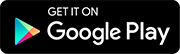
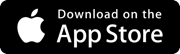
Если ваш телефон Android не включается, вот как вы можете использовать программное обеспечение для восстановления данных:
Шаг 1: Запустите Wondershare Dr.Fone
На настольном компьютере или ноутбуке откройте Wondershare Dr.Fone. Щелкните Восстановление данных в левом столбце. Подключите телефон Android к компьютеру с помощью USB-кабеля.
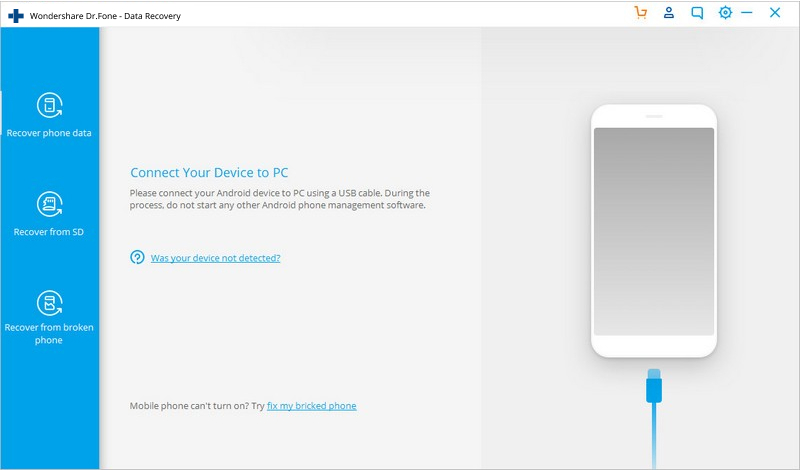
Шаг 2. Решите, какие типы файлов нужно восстановить
В следующем окне вам нужно будет установить флажки, соответствующие типу файлов, которые вы можете восстановить из списка.Вы можете вернуть контакты, сообщения, историю вызовов, сообщения и вложения WhatsApp, фотографии, аудио и многое другое.
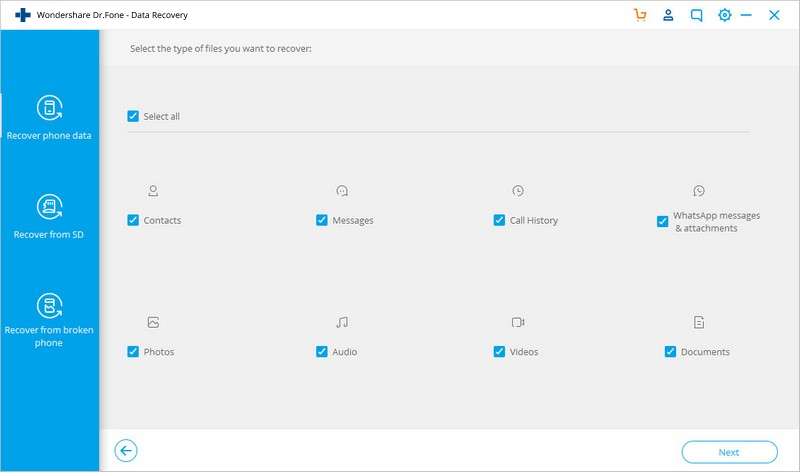
Шаг 3. Выберите проблему с телефоном
Выберите вариант «Сенсорный экран не реагирует или не может получить доступ к телефону» или «Черный / сломанный экран». Щелкните Далее, чтобы продолжить.
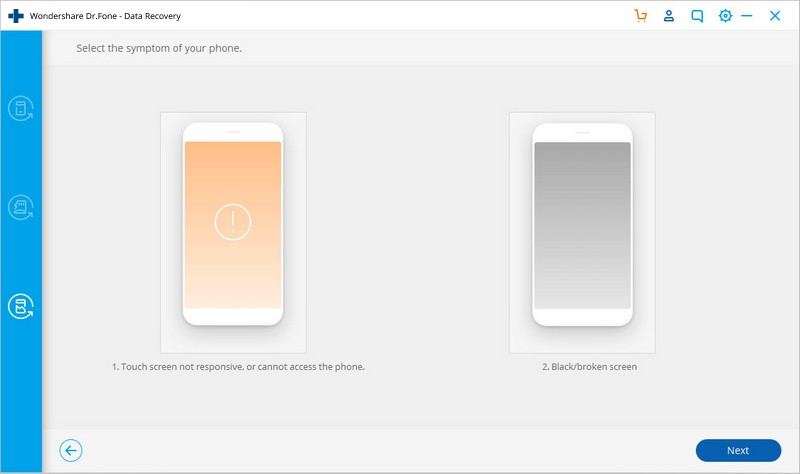
Найдите свое устройство — выберите имя устройства и модель устройства. Чтобы продолжить, нажмите кнопку «Далее».
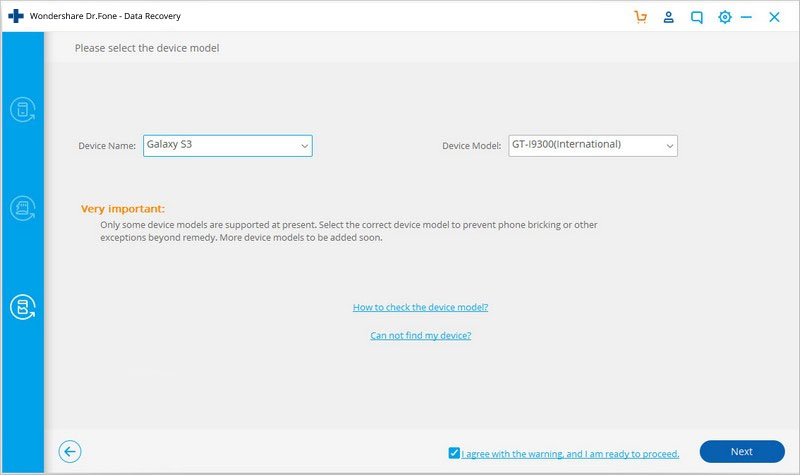
Шаг 4. Войдите в режим загрузки вашего телефона Android.
Инструмент восстановления данных подскажет, как перейти в режим загрузки на телефоне Android. На вашем компьютере должно появиться пошаговое руководство.
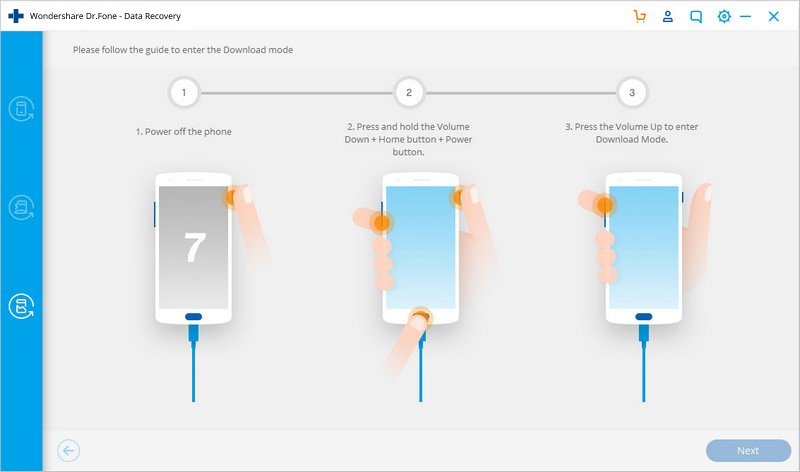
Шаг 5. Просканируйте телефон Android.
С помощью прилагаемого USB-кабеля подключите телефон Android к компьютеру — инструмент восстановления данных должен иметь возможность автоматически обнаруживать ваше устройство и сканировать его на предмет данных, которые можно восстановить.
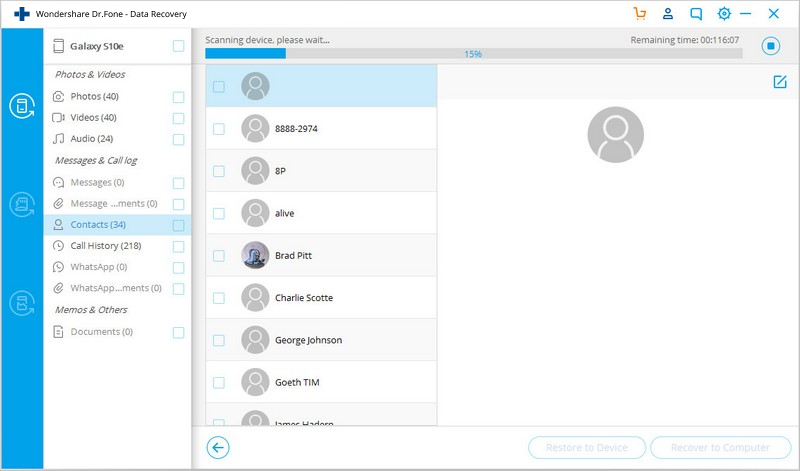
Шаг 6. Просмотрите и получите данные со сломанного телефона Android.
Подождите, пока программа завершит сканирование телефона — после завершения вы сможете получить список файлов, которые можно восстановить. Вы можете предварительно просмотреть файл, выделив их. Установите флажок рядом с именем файла и нажмите «Восстановить», чтобы начать извлечение файлов и сохранение их в выбранном вами месте назначения.
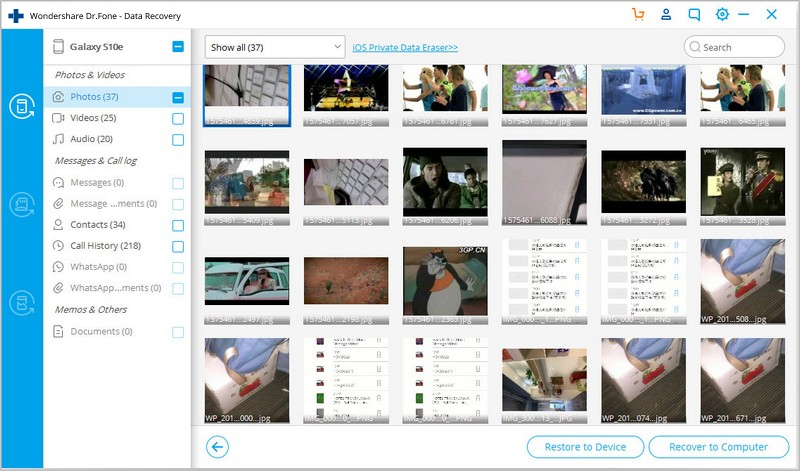
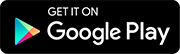
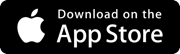
,
